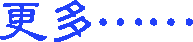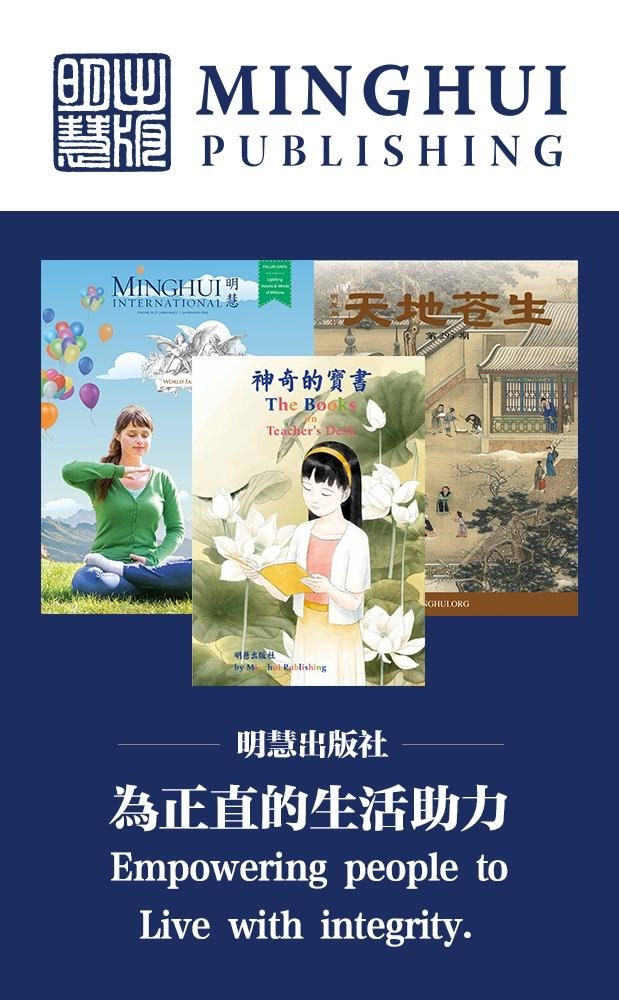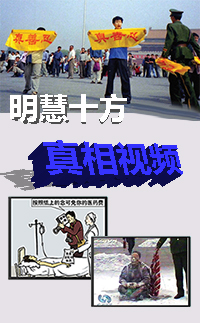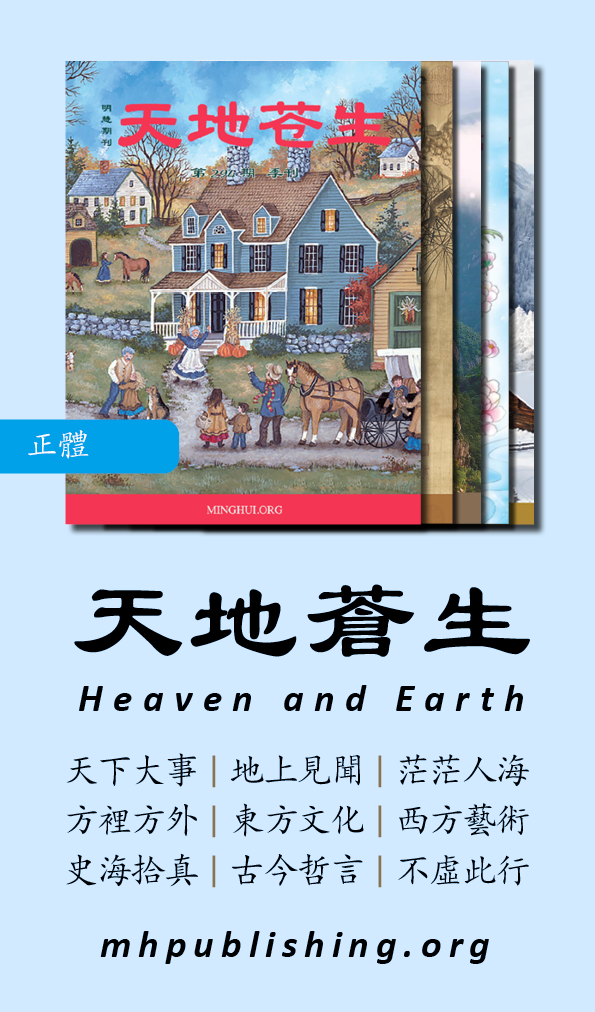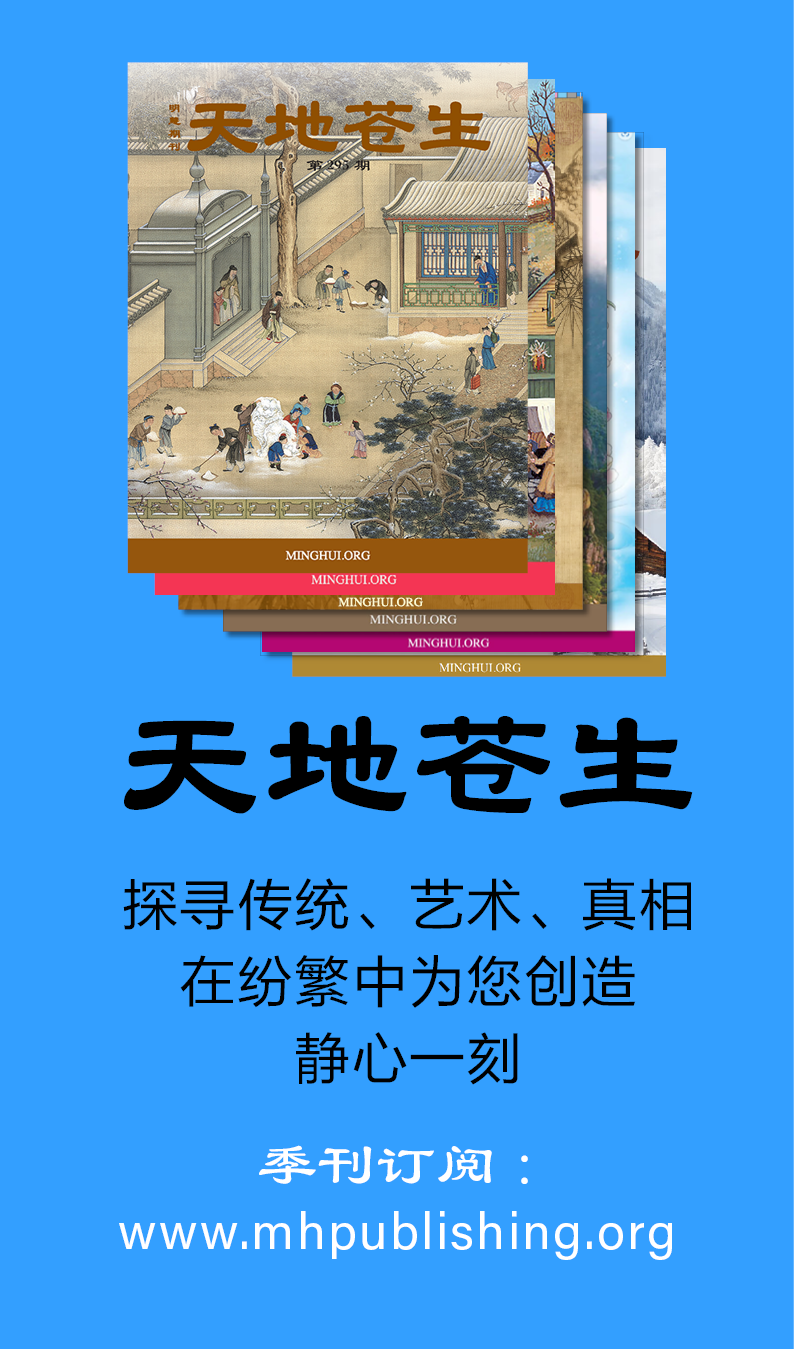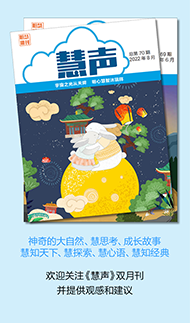如何利用好WINDOWS 2000/XP专业版系统给文件加密
1、首先,准备放文件的硬盘分区(如D盘)必须是NTFS格式;
2、进入文件所在文件夹,若把该文件夹下所有文件进行加密,需要点击该文件夹之右键,打开“属性”,在“常规”项中点击“高级”;出现“高级属性”,点击“加密内容以便保护内容”项,然后点击确定见图1;这时会返回到“属性”界面,再次确定后,出现“确认属性更改”对话框,选择“将更改应用于该文件夹、子文件夹和文件”,然后确定。这时已经完成对该文件夹内所有文件的加密。
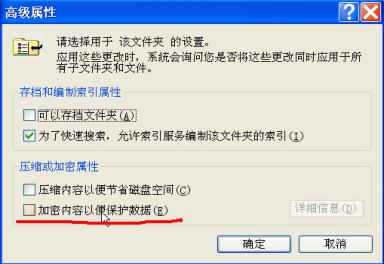 图1
图13、这样只有以你的用户名登录系统,才能打开加密的文件,在其他人的系统里打不开该文件。但是你若重新安装操作系统,就需要把密钥导入系统,才可看到。前提是先导出密钥。
导出密钥具体方法是:先运行IE浏览器→打开“工具”项→选“Internet选项”→点“内容”项→进入“证书”→在“个人”项中选中你所在的用户名→点“导出”项→出现“证书导出向导”→点2个“下一步”后出现“导出文件格式”在“私人信息交换”选项中点“启用加强保护(要求IE5.0,NT4.0 SP4或更高版本)”,点“下一步”→输入你能记住的密码→输入一个年能记住的文件名,以后会用到,再点击“浏览”,选择这个密钥证书的存放位置→点“下一步”→点“完成”,即可完成密钥的导出工作。
重新安装系统后,需要把密钥导入系统。具体步骤是:先运行IE浏览器→打开“工具”项→选“Internet选项”→点“内容”项→进入“证书”→在“个人”项中点“导入”→点“下一步”→在“浏览”项中找出你所存放该密钥证书的存放位置和密钥证书的文件名→点“下一步”→输入你的密码后点“下一步”→点“将所有的证书放入下列存储区”,再到“浏览”中选择“个人”项并确定见图2→点“下一步”→点“完成”,即可完成密钥的导入工作。
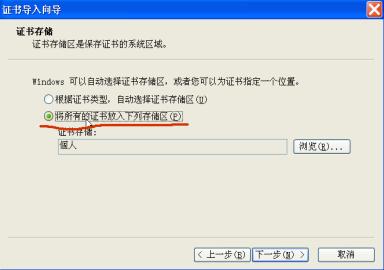 图2
图2注意:在NTFS格式中的文件复制或转移到其他FAT16格式或FAT32格式(例如磁盘中)时,文件加密保护自动丧失。平时一定要把密钥妥善放好。
这种加密方法的好处是它是Windows 2000 Pro/XP Pro自带的功能,无需安装新的软件,使用方便。不好处在于如果别人盗用或侵入你的用户账号,就可以打开文件了。其它可以考虑的加密软件有PGP,Dekart Private Disk,StrongDisk 等。